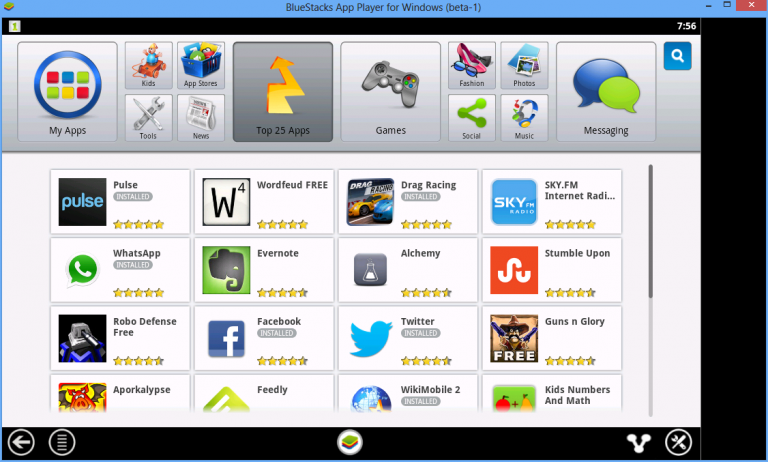Как очистить лист акций iPhone?
В iOS 13 Siri автоматически рекомендует ярлыки в зависимости от контекста, указанного в Share Sheet. Однако, если на вашем iPhone установлено слишком много приложений или ярлыков, некоторые ненужные приложения и ярлыки также могут ускользнуть. В этой статье мы попытаемся очистить iPhone Share Sheet.
Загроможденный лист акций
Прежде чем мы перейдем к решению, нам нужно понять структуру общего листа. Лист общего доступа в iOS 13 можно разделить на следующие сегменты – быстрые ссылки, полоса приложений, избранное, контекстные действия и ярлыки.
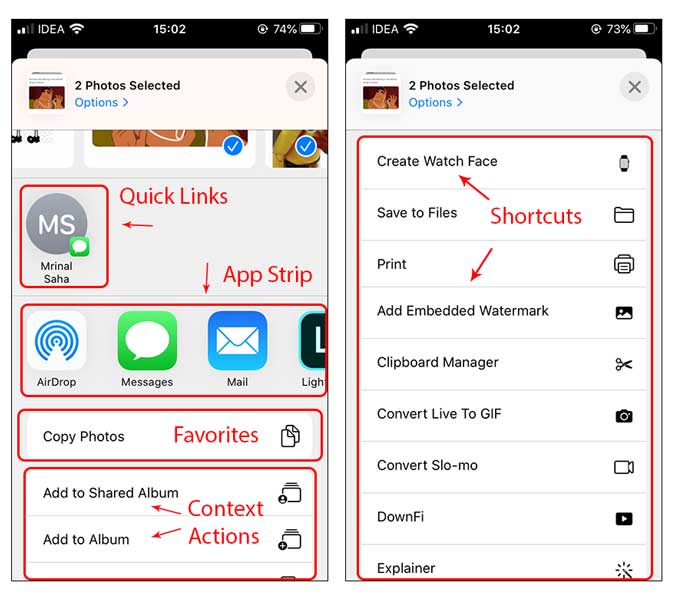
Программы для Windows, мобильные приложения, игры - ВСЁ БЕСПЛАТНО, в нашем закрытом телеграмм канале - Подписывайтесь:)
Невозможно автоматически отключить все на листе общего доступа и очистить его. Следовательно, вам придется вручную отключить все приложения и ярлыки, которые вы видите на листе общего доступа.
Невозможно удалить быстрые ссылки и контекстные действия, поскольку они создаются iOS органически в зависимости от вашего использования и контекста элемента, которым вы делитесь. Однако есть способ отключить несколько приложений на полосе приложений и отключить ярлыки. Например, приложение TikTok отображается на листе «Поделиться» с изображением, и я хочу отключить его, поскольку я никогда не использую его для обмена изображениями.
Очистите свой общий лист
- Удалите приложения с общего листа
Чтобы удалить приложения с листа общего доступа, откройте лист общего доступа, нажав кнопку «Поделиться» в любом приложении. Приложения на полосе приложений будут отличаться от элемента к элементу, поэтому вам, возможно, придется повторить этот процесс несколько раз. В моем случае я хотел отключить отображение Lightroom и Mail на листе общего доступа к фотографиям. Прокрутите вправо и нажмите кнопку еще.
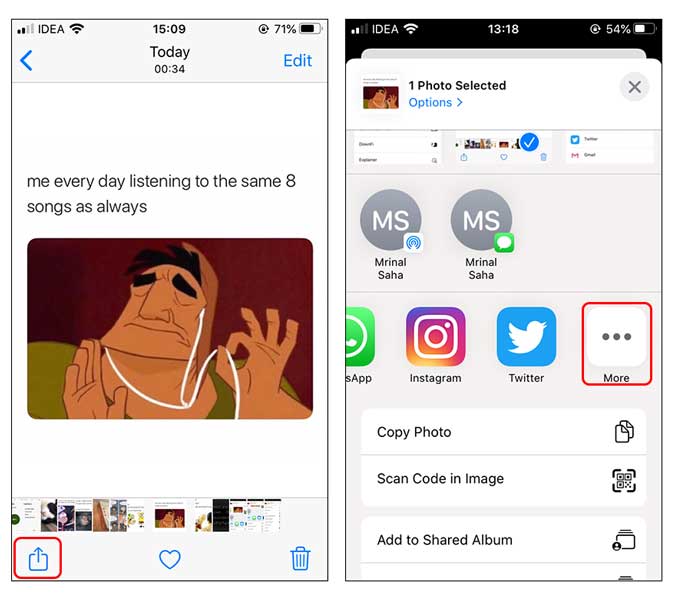
На странице приложений нажмите кнопку редактирования и удалите все приложения, которые вы не используете. Вы даже можете удалить приложения из избранного и добавить те, которые вы регулярно используете. Например, я чаще использую WhatsApp, Slack и Twitter, поэтому добавил их в избранное.

Я удалил все сторонние приложения из «полосы», и теперь общий лист выглядит намного лучше. Однако есть вероятность, что приложения Apple все еще могут отображаться. Если вы посмотрите на следующий снимок экрана, приложение «Сообщения» по умолчанию все еще отображается, хотя я удалил его из своего избранного, типичного для Apple!
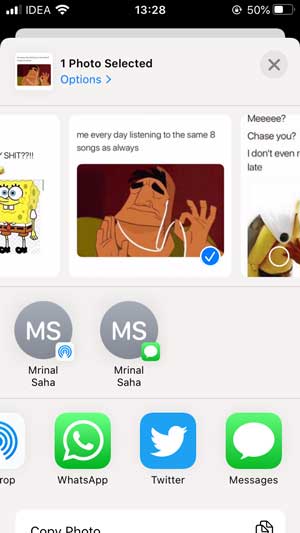
- Удалите ярлыки с листа общего доступа.
После того, как мы удалили приложения из общего листа, мы можем продолжить и убрать ненужные ярлыки на листе общего доступа. Однако, в отличие от приложений, вы не можете удалить ярлыки с самого листа общего доступа. Вместо этого вам придется перейти в приложение «Ярлыки» и отключить каждый ярлык по отдельности. Ааааа!
Откройте приложение «Ярлыки», найдите ярлык, нажмите и удерживайте его и коснитесь деталей.

Теперь вы можете либо отключить его постоянное отображение на листе общего доступа, либо ограничить его видимость определенными типами файлов. Чтобы ярлык не отображался на листе общего доступа постоянно, выключите переключатель рядом с «Показать на листе общего доступа». Однако, если вы хотите, чтобы ярлык отображался для определенных мест, коснитесь «Поделиться типами листов» и выберите параметры, в которых он должен отображаться. Например, я хочу, чтобы этот конкретный ярлык отображался в файлах.

Это все, что вам нужно сделать, чтобы ярлык больше не отображался в Share Sheet. Если вы похожи на меня, у которого более 100 ярлыков, вам придется повторять этот процесс для каждого ярлыка вручную. Я удалил все ненужные приложения и ярлыки, вы можете увидеть параллельное сравнение Share Sheet, как он выглядел раньше и сейчас.

Ярлыки Siri продолжают интегрироваться в интерфейс iOS и фактически увеличивают функциональность, что в противном случае было бы невозможно из-за строгих ограничений безопасности Apple. Например, я недавно добавил ярлык для сканирования QR-кода из изображения в приложении «Фото», к которому можно получить доступ прямо с листа «Поделиться». Однако с отличными функциями возникает огромный беспорядок. Хотя удаление всех ярлыков было трудоемким, в конце концов оно того стоило, поскольку я все равно провожу большую часть своего времени в приложении ярлыков. Тем не менее, какой ваш любимый ярлык Siri? Дайте мне знать в комментариях ниже или напишите мне в Twitter.
Программы для Windows, мобильные приложения, игры - ВСЁ БЕСПЛАТНО, в нашем закрытом телеграмм канале - Подписывайтесь:)